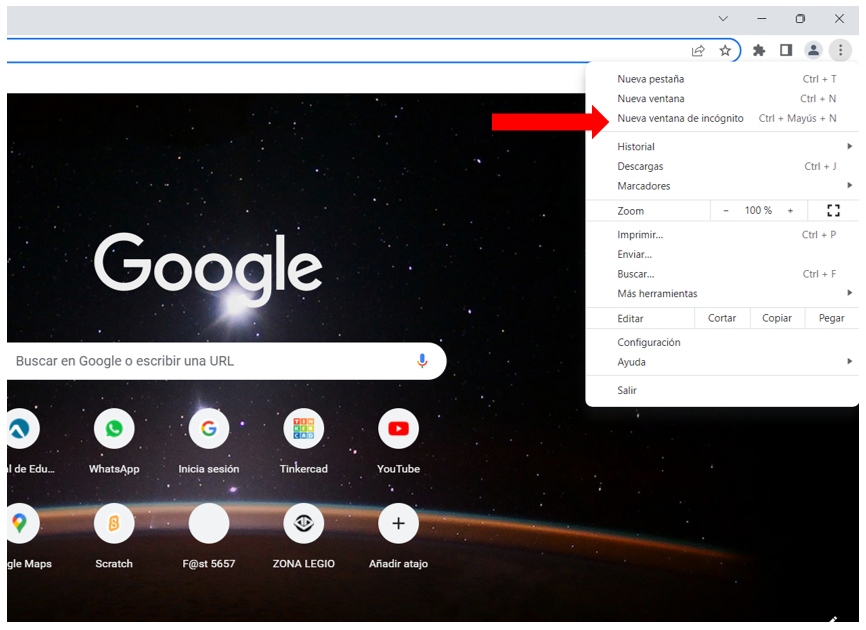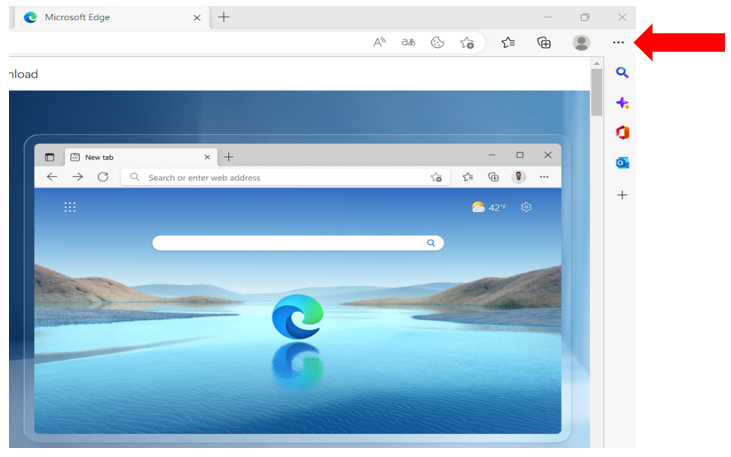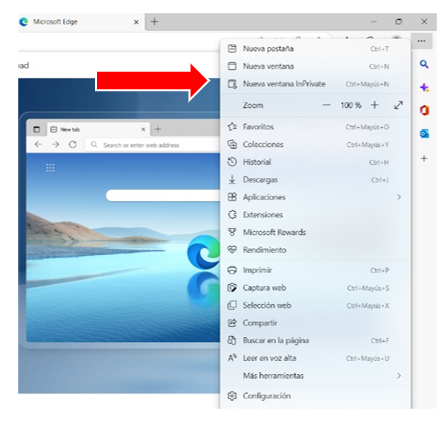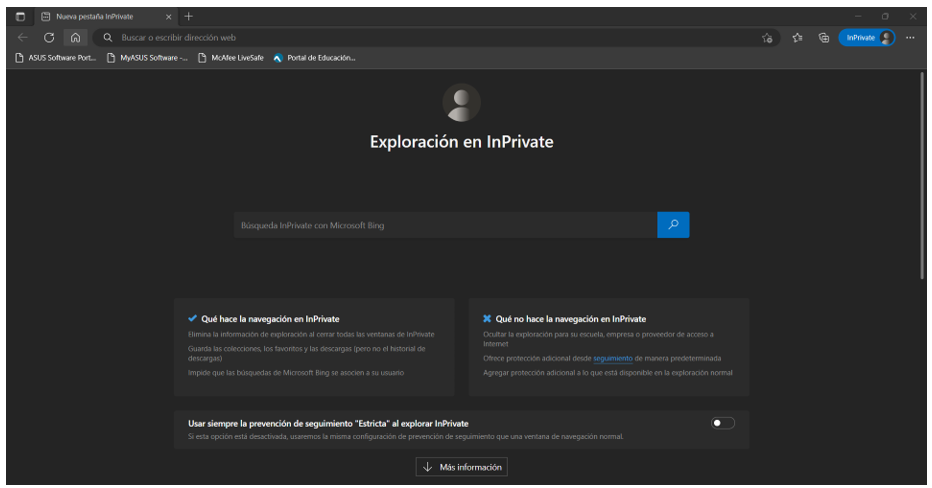Navegación privada
Si se activa el modo de navegación privada en el navegador, podemos navegar por Internet evitando que el navegador guarde información sobre las páginas web que se visitan, las búsquedas que se hacen o las contraseñas para entrar en perfiles de redes sociales. Una opción muy útil cuando se utiliza un ordenador compartido o público, ya que impide que las otras personas que tienen acceso al navegador puedan averiguar por dónde se ha estado navegando y a qué páginas se han entrado.
Sin embargo, hay que tener claro que la opción de navegación privada del navegador no significa que se esté navegando de forma anónima por Internet. Aunque el navegador no guarde información sobre las acciones, existen otros sitios donde sí quedan registradas. Por ejemplo, las propias páginas saben quién las visita y lo que se busca en ellas. Por tanto, esta característica es útil para preservar tu privacidad, especialmente cuando se comparte un dispositivo, pero no te hace invisible en Internet.
Mencionar el navegador web de código abierto Tor Browser, diseñado para proporcionar privacidad y anonimato en línea. Está desarrollado por la Organización sin fines de lucro Tor Project.
Tor toma los datos que entran y salen a través de la conexión a Internet y los hace pasar a través de un circuito de servidores repartidos por todo el mundo. De esta manera, el tráfico se vuelva totalmente anónimo.
Algunas de las características clave de Tor incluyen:
- Protección de privacidad: encripta el tráfico de datos y lo envía a través de una red de servidores, lo que hace muy difícil para cualquiera rastrear la actividad en línea de un usuario.
- Anonimato: oculta la dirección IP real y proporciona una dirección IP anónima para que se pueda navegar de forma anónima.
- Bloqueador de rastreadores: bloquea rastreadores y anuncios de terceros.
- Seguridad: incluye varias medidas de seguridad, como protección contra el seguimiento de la ubicación y el phishing, para ayudar a proteger el dispositivo y la información.
Tor se usa cuando se desea impedir que una actividad en Internet se pueda relacionar con la persona que la lleva a cabo. Este anonimato puede ser aprovechado para las finalidades más diversas, tanto con buenas como con malas intenciones.
Algunas instituciones, promueven un uso ético de Tor como una herramienta que protege a quien lucha por los derechos civiles (periodistas, informadores, etc.). Pero, también tenemos la otra cara de la moneda, es decir, aprovechar el anonimato para fines más turbios (acciones ilegales, espionaje, etc.…)